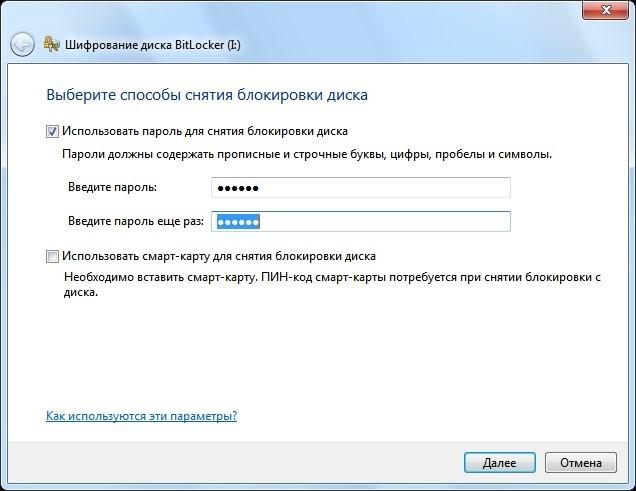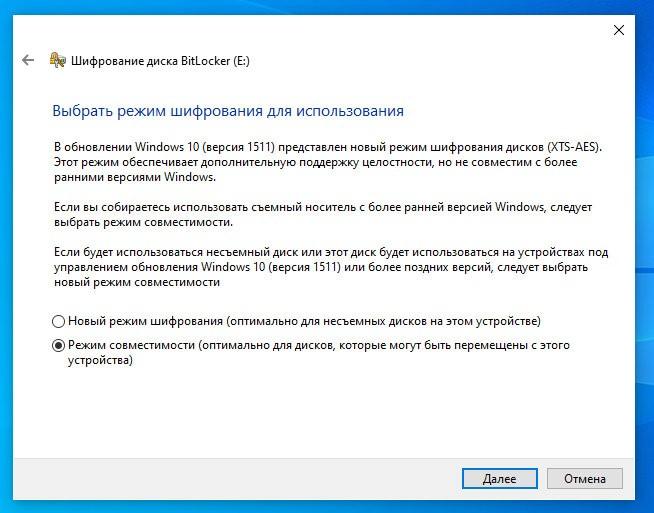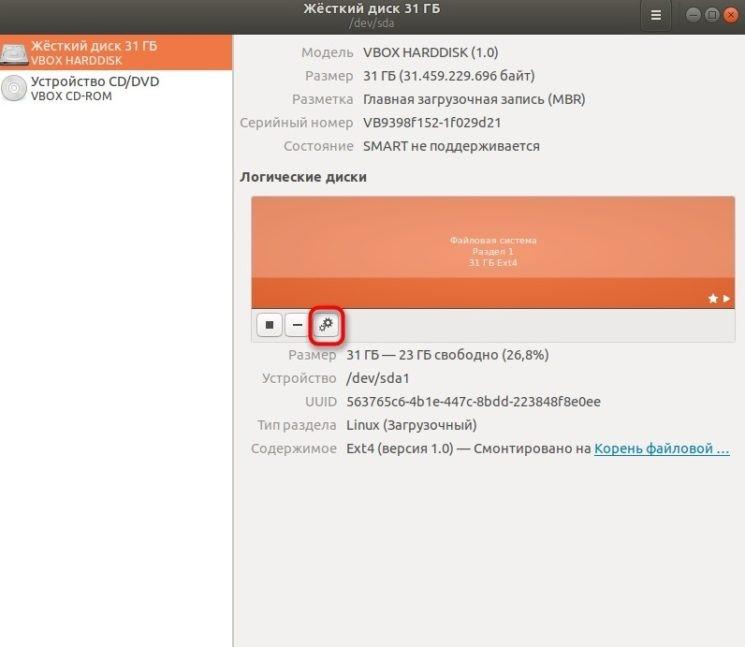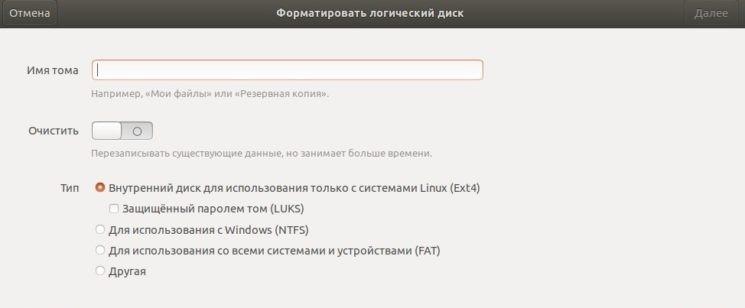Пароль на флешку можно поставить в различных программах.
Установка пароля в Windows с помощью BitLoker
Это достаточно простой способ установки пароля, подойдет пользователям, на чьих компьютерах установлен Windows. К сожалению, в базовой версии отсутствует BitLoker, поэтому такой способ подойдет пользователям корпоративной сети или в максимальной версии системы.
Для начала необходимо через поисковую строку найти BitLoker и зайти в него, затем напротив нужного диска включить его, начнется процесс инициализации.
В разделе способов снятия блокировки необходимо выбрать опцию «Использовать пароль» и задать его дважды. С помощью кнопки «Далее» откроется новое окно, предлагающее сохранить ключ, здесь нужно выбрать пункт «Сохранить в файл» и выбрать место для хранения ключа. Нажав снова «Далее», необходимо выбрать шифровать весь диск или только новое занятое место на нем. После чего нажав на опцию «Далее», появится новое окно, где нужно выбрать «Режим совместимости» и подтвердить операцию, нажав на «Далее».
В новом окне с вопросом «Начать шифрование?» нужно выбрать кнопку снизу справа «Начать шифрование». Флешка будет зашифрована. Каждый раз при ее включении, будет выходить уведомление о необходимости ее разблокировать, нажав на которое будет нужно ввести пароль для начала работы с флешкой.
Шифрование для ПК с Linux
Данный способ шифрования не подойдет для флешки с файлами, только для отформатированной информации. Шифрование для операционной системы Linux производится с помощью шифрования дисков в APFS.
Сначала через поисковую строку необходимо найти «Диски», где будет представлена флешка. Для удаления данного раздела нужно нажать на минус, но прежде, чем это сделать стоит сохранить всю необходимую информацию.
Затем начинается процесс создания нового раздела, и для этого нужно нажать на знак «+», в появившемся окне указывается необходимый объем и нажимается опция «Далее». В новом окне нужно выбрать опцию «Внутренний диск» и поставить отметку напротив «Защищённый паролем том (LUKS)».
Вновь нажать «Далее» и задать пароль два раза в новом окне. После проведенной манипуляции, каждый раз при подключении флешки необходимо будет ввести заданный пароль, чтобы разблокировать диск.
Пользовались ли вы каким-либо способом шифрования флешки?